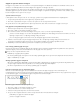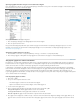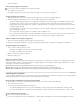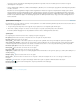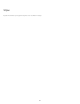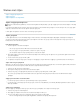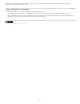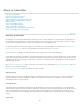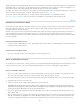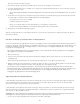Operation Manual
Opmerking:
kunt u geen sneltoetsen aan stijlen toevoegen.
7. Als u de nieuwe stijl op de geselecteerde tekst wilt toepassen, selecteert u de optie Stijl op selectie toepassen.
8. U geeft de opmaakkenmerken op door te klikken op een categorie (zoals Standaard tekenopmaak) links en door de kenmerken op te geven
die u aan de stijl wilt toevoegen.
Als u in het dialoogvenster Stijlopties een tekenkleur opgeeft, kunt u een nieuwe kleur maken door te dubbelklikken op het vak voor lijn of
vulling.
9. De kenmerken die u niet opgeeft voor tekenstijlen, worden genegeerd wanneer een tekenstijl wordt toegepast. De tekst behoudt de opmaak
van de alineastijl voor dat kenmerk. Een kenmerkinstelling uit een tekenstijl verwijderen:
Kies (Negeren) in het menu van een instelling.
Verwijder de optietekst in een tekstvak.
Klik op een selectievakje totdat u een klein vakje (Windows) of een koppelteken (-) (Mac OS) ziet.
Houd bij een tekenkleur Ctrl (Windows) of Command (Mac OS) ingedrukt en klik op het kleurenstaal.
10. Klik op OK als u de opmaakkenmerken hebt opgegeven.
Stijlen die u maakt, gelden alleen voor het huidige document. Als er geen document is geopend wanneer u stijlen maakt, gelden die stijlen voor
alle nieuwe documenten.
Een alinea- of tekenstijl op een andere alinea- of tekenstijl baseren
In veel documentontwerpen ziet u stijlhiërarchieën met gemeenschappelijke kenmerken. Vaak wordt bijvoorbeeld hetzelfde lettertype gebruikt voor
de koppen en subkoppen. U kunt koppelingen tussen vergelijkbare stijlen maken door een basisstijl (bovenliggende stijl) te maken. Wanneer u een
bovenliggende stijl wijzigt, veranderen de onderliggende stijlen ook. U kunt vervolgens de onderliggende stijlen bewerken, als deze niet gelijk
mogen zijn aan de bovenliggende stijl.
Met de opdracht Stijl dupliceren maakt u een stijl die vrijwel gelijk is aan een andere stijl maar die niet is gekoppeld aan een bovenliggende
stijl. Vervolgens kunt u de kopie van de stijl bewerken.
1. Maak een nieuwe stijl.
2. Selecteer in het venster Nieuwe alineastijl of Nieuwe tekenstijl de bovenliggende stijl in het menu Gebaseerd op. De nieuwe stijl wordt de
onderliggende stijl.
Nieuwe stijlen worden standaard gebaseerd op de stijl [Geen alineastijl] of [Geen] of op de stijl van geselecteerde tekst.
3. Wijzig de opmaak in de nieuwe stijl zodat deze verschilt van de stijl die u als basis voor de nieuwe stijl hebt gebruikt. U zou bijvoorbeeld het
lettertype in een subkop iets kleiner kunnen maken dan het lettertype van de (bovenliggende) kopstijl.
Als u de opmaak van een onderliggende stijl wijzigt en u de opnaak bij nader inzien opnieuw wilt veranderen, klikt u op Basis herstellen.
Hiermee wordt de opmaak van de onderliggende stijl gelijk gemaakt aan de stijl waarop de onderliggende stijl is gebaseerd. Vervolgens kunt u
een nieuwe opmaak opgeven. Wanneer u zo ook de stijl Gebaseerd op van de onderliggende stijl wijzigt, wordt de definitie van de
onderliggende stijl gelijk gemaakt aan de nieuwe bovenliggende stijl.
Stijlen vanuit andere documenten importeren
U kunt alineastijlen en tekenstijlen vanuit een document van InDesign (elke versie) in het actieve document importeren. Tijdens het importeren
kunt u bepalen welke stijlen worden geladen en wat er moet gebeuren als een geladen stijl dezelfde naam heeft als een stijl in het huidige
document. U kunt stijlen ook vanuit een InCopy-document importeren.
U kunt alineastijlen en tekenstijlen importeren vanuit een InDesign- of InCopy-document in een op zichzelf staand InCopy-document of InCopy-
inhoud die aan InDesign is gekoppeld. U kunt bepalen welke stijlen er worden geladen en wat er moet gebeuren als een geladen stijl dezelfde
naam heeft als een stijl in het huidige document.
Als u stijlen in gekoppelde inhoud importeert, worden nieuwe stijlen aan het InDesign-document toegevoegd wanneer de inhoud
wordt bijgewerkt, en wordt een stijl met een naamconflict overschreven door de InDesign-stijl met dezelfde naam.
1. Voer een van de volgende handelingen uit in het deelvenster Tekenstijlen of Alineastijlen:
189